Olá Profissional de TI! Se você ainda é um daqueles que usam DVD para realizar a instalação do sistema operacional, chegou a hora de mudar os seus conceitos!
Dependendo do tamanho da organização e da quantidade de computadores na rede, esse processo não é viável e se tornou obsoleto!
Imagine ter que atualizar 50 computadores para o novo sistema operacional? Como você faria isso? Se você responder através do DVD de instalação, então leia esse artigo e assista o Curso do MDT “Microsoft Deployment Toolkit”, pois irei te apresentar uma excelente ferramenta para realizar todo processo de captura e implantação de sistema operacional de uma maneira automatizada. Leia também sobre (Certificação Windows Server 2016).
O MDT é ótimo para construir uma fonte de instalação automatizada para implantação do Windows 7, Windows 8, Windows Server 2003, Windows Server 2008, Windows Server 2008 R2, Windows Server 2012, Office 2010 e Office 365 de uma única máquina ou de uma ferramenta de distribuição de um servidor central, como Windows Deployment Services (WDS) ou System Center Configuration Manager (SCCM). Drivers de dispositivo, atualizações do Windows e softwares podem ser incluídos com a construção da imagem.
Quando falamos sobre a implantação do sistema operacional usando o MDT, existem dois tipos de implantação – Lite-Touch Installation e Zero-Touch Installation. A diferença entre os dois é que a Instalação Lite-Touch requer uma interação mínima no início da instalação ao passo que uma instalação Zero-Touch é totalmente automatizada e não requer a interação do usuário.
No Curso do MDT (Microsoft Deployment Toolkit) Você irá aprender como instalar o MDT, como criar um Deployment Share, como instalar e capturar uma imagem de referência, como importar sistemas, drivers, aplicativos no Deployment Share, como criar Tasks Sequences e como implantar imagens em novos computadores com MDT.
Confira uma breve explicação dos recursos do MDT “Microsoft Deployment Toolkit”
Task Sequence
A Sequencia de tarefas fornece o mecanismo para executar várias etapas ou tarefas em um computador cliente no nível de linha de comando sem a necessidade de intervenção do usuário.
Você pode criar Sequencias de tarefas para instalar um pacote de imagem existente, construir e capturar uma imagem do sistema operacional de referência, ou criar uma sequência de tarefas personalizada usando variáveis.
As sequências de tarefas personalizadas podem ser usadas para executar implantações especializadas do sistema operacional ou realizar outras ações.
Compartilhamento de implantação (deployment share)
Antes de implantar o sistema operacional nos computadores, temos que importar o sistema operacional para o compartilhamento de implantação (deployment share).
Existem 3 opções para adicionar um sistema operacional no compartilhamento de implantação (deployment share).
- Conjunto completo de arquivos de origem – Selecione esta opção se você tem os arquivos de origem do sistema operacional nos arquivos de DVD, CD ou fonte armazenada em uma pasta.
- Arquivo de Imagem personalizada – Selecione esta opção se você tiver um arquivo de imagem de sistema capturado. O arquivo capturado deve ter uma extensão .wim.
- Serviço de Implantação do Windows – Selecione esta opção se você tiver uma imagens do sistema disponível em seu servidor WDS serviço de implantação do Windows.
No Curso MDT, você aprenderá como importar o sistema operacional para o compartilhamento de implantação. Se você usar o modo completo de arquivos de origem do DVD de instalação, você terá outras edições do Windows em um único DVD e todas as edições serão importadas.
E para você verificar onde os sistemas operacionais foram importados, abra a pasta do seu ” deployment share” e depois clique em sistemas operacionais para você encontrar os arquivos de origem dos sistemas operacionais.
Depois de importar o sistema operacional, o próximo passo é importar os drives referente os dispositivos, as atualizações do Windows caso tenha baixado no site da Microsoft e criar uma sequência de tarefas.
Após importar o sistema operacional, drivers, atualizações e configurar a sequência de tarefas no compartilhamento de implantação ” deployment share”, é necessário atualizar as configurações do Deployment Share para criar a ISO de BOOT. Para atualizar o compartilhamento de implantação, clique com o botão direito no compartilhamento de implantação e clique em Atualizar o compartilhamento de implantação.
Após realizar o processo de atualização no compartilhamento de implantação, o MDT irá criar um arquivo ISO na pasta Boot dentro do compartilhamento de implantação.
Agora basta gravar essa ISO em um DVD e iniciar o computador através dessa mídia para realizar o processo de captura e implantação da imagem do sistema.
Abaixo disponibilizei a primeira aula do Curso Gratuitamente. Para acessar o Curso com todas as aulas, acesse > Curso MDT.
Para você se destacar no mercado tão competitivo, o conhecimento é fundamental juntamente com os títulos conquistados. Leia também sobre (Certificação do Windows 10).
Até mais…
LEIA TAMBÉM:
Regulamentação da Profissão de TI

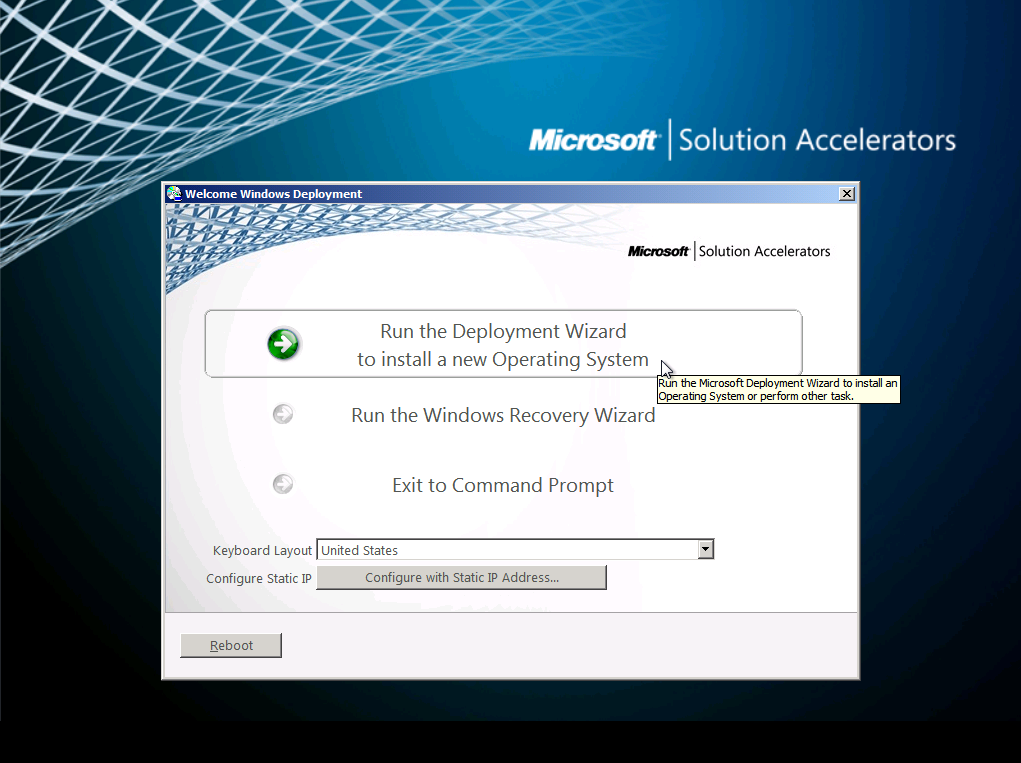








Marcos,
ótimo curso e explicações sobre o processo do MDT. Tenho uma dúvida, seria como faço para realizar a formatação do equipamento em GPT? teria q configurar a task e a bios?
fico no aguardo e desde já agradeço.
gostei muito do video
Curso MDT – Microsoft Deployment Toolkit – Instalação do MDT e Windows ADK
mas nao achei o video da seguencia do processo de criacao
de um cd ou usb com uma imagem de instalacao do
windows …
.. gostaria de saber se entendi a ideia,.
seria criar um cd ou usb e a partir dai poderia instalar o windows em um computador que nao tem nenhum sistema instalado. começar do zero…
duvida como fica a questao da particao,,, se eu criar 2 particoes ,, tem como instalar na 1o…
exemplo tem um cliente com problema no sistema,,,
1o. criaria duas particoes
2o. copiaria os arquivos importantes particao 2
3o. usaria esta imagem para instalar o windows na particao 1.
tem como fazer assim,,, a ideia que preciso e para formartar computadores rapidos… e manter os dados antigos na 2o. particao.,.
Tudo bem Luiz! Confira o curso completo no link >https://www.udemy.com/curso-microsoft-windows-mdt/. Nesse curso eu informo o caminho para criar a partição, mas utilizo o espaço total em disco.